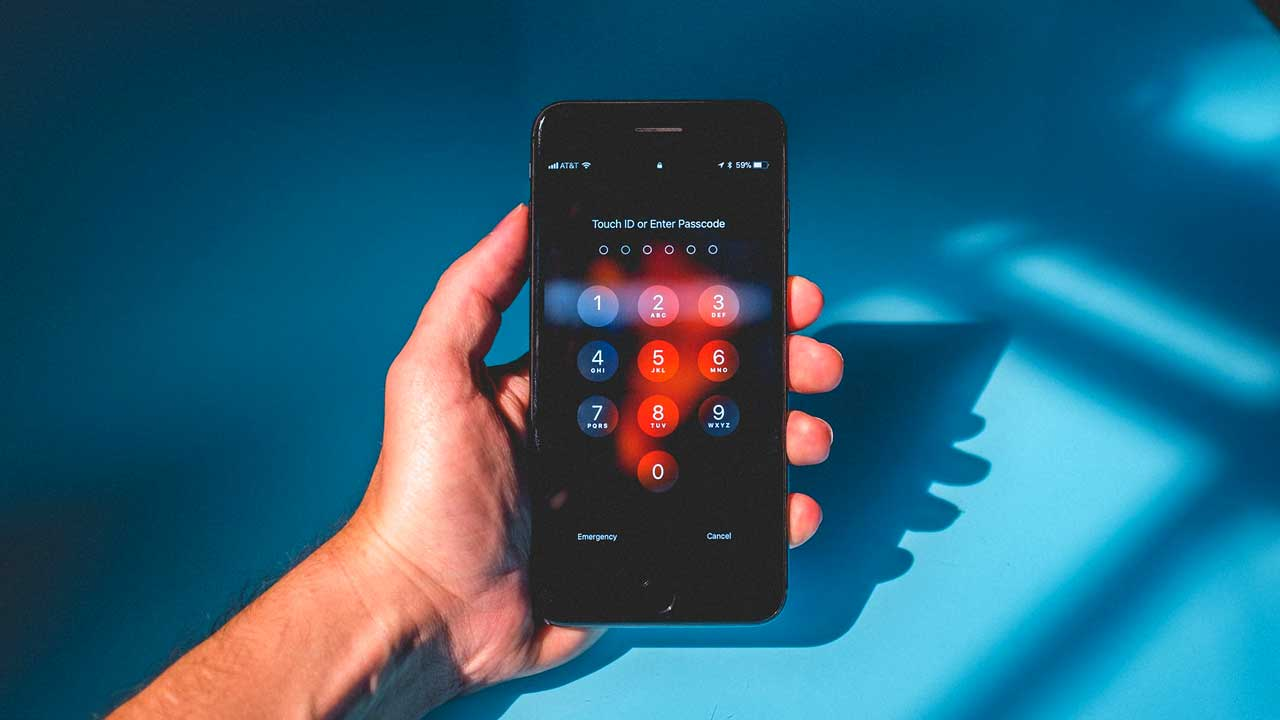Você ficou preso na tela de bloqueio do iPhone e não consegue acessá-lo? Ansioso para saber como desbloquear o iPhone sem senha ou ID facial ? Não se preocupe, esse tipo de situação é comum e ocorre na maioria das vezes.
Às vezes, bloqueamos nossos telefones e depois esquecemos a senha. É um momento muito irritante e posso entendê-lo, pois já enfrentei o mesmo problema muitas vezes. Fica pior quando você realiza alguma tarefa importante em seu telefone, mas não tem acesso a ela.
Portanto, criei este blog onde você saberá como lidar com esses problemas. Aqui, discutirei vários métodos para desbloquear o iPhone sem senha de maneira fácil.
Como desbloquear o iPhone sem senha usando métodos eficazes
Agora, vamos percorrer o método completo para saber como desbloquear o iPhone sem senha/identificação facial e outros. Lembre-se de que essas formas funcionarão em qualquer iPhone que você esteja usando, como iPhone 14/13/12/11/X/8, etc.
Método 1: Como desbloquear o iPhone sem senha sem perder dados (sugerido)
Se você deseja desbloquear seu iPhone sem se preocupar, deve usar a ferramenta de desbloqueio iOS. É uma das melhores maneiras de contornar o iPhone bloqueado sem senha. Este é um software profissional sugerido por especialistas para acessar seu dispositivo bloqueado sem perder nenhum dado.
A ferramenta é fácil de usar e permite que os usuários ignorem várias opções de bloqueio, como senha, padrão, ID facial, impressão digital e outros. Funciona para todos os modelos de iPhone, incluindo iPhone 14/14 Pro/13/13 Pro/12/12 Pro/11/11 Pro/X/XR/XS/8/7/6/5, bem como iOS 16/15/14 /13/12/11 versões.
O software é 100% seguro e os usuários podem desbloquear facilmente o iPhone sem senha ou identificação facial. Portanto, é recomendável baixar e instalar esta poderosa ferramenta para contornar o bloqueio do iPhone/iPad sem problemas.
Método 2: ignorar o iPhone bloqueado usando o Find My iPhone
Outra maneira de desbloquear o iPhone sem uma senha é por meio do Find My iPhone. Ele apagará a senha da tela de bloqueio do iPhone sem inseri-la. Para recuperar os dados do seu iPhone, você precisa habilitar esse recurso no seu iPhone.
Siga as etapas abaixo para ativar o Find My iPhone:
- Primeiro, entre em icloud.com/find usando seu ID Apple e senha em seu PC ou outros dispositivos iOS
- Em seguida, selecione Todos os dispositivos. Se o Find My iPhone já estiver ativado, você verá seu iPhone listado lá. Basta tocar nele e selecionar Apagar iPhone Depois disso, todos os seus dados, incluindo a senha, serão apagados do seu iPhone. Portanto, seu iPhone será desbloqueado sem uma senha
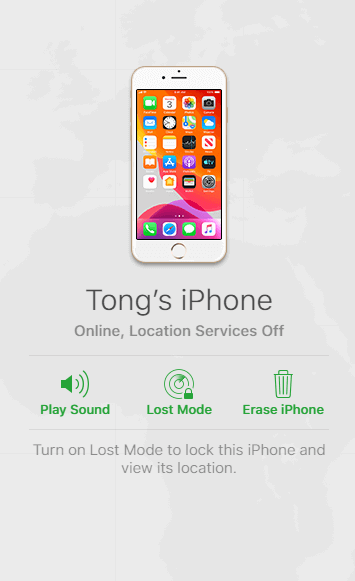
Agora, reinicie o seu iPhone e você poderá acessá-lo sem nenhum problema.
Método 3: Desbloqueie o iPhone usando o Modo de Recuperação
Você pode entrar no seu iPhone usando o modo de recuperação e recuperar seu dispositivo. Siga as etapas abaixo para saber como excluir todos os dados e configurações do seu iPhone, bem como a senha da tela de bloqueio. Depois disso, você pode reiniciar o iPhone e usá-lo.
Para desbloquear seu iPhone usando o modo de recuperação, siga as instruções abaixo:
- Primeiro, instale a versão mais recente do iTunes no seu computador
- Em seguida, conecte seu dispositivo ao seu PC usando um cabo USB
- Toque no botão Home do seu dispositivo até que o sinal do iTunes seja exibido na tela (as etapas podem variar de dispositivo para dispositivo)
de iPhone com Face ID: pressione e solte a tecla Aumentar volume. Pressione e deixe a tecla Diminuir volume . Em seguida, pressione e segure a tecla Top, a menos que seu iPhone entre no modo de recuperação.
iPhone usando o botão Início: pressione e segure os botões Início e Lateral juntos. Continue pressionando até que a tela do modo de recuperação apareça.
- Depois disso, inicie o iTunes no seu PC. Ele detectará seu iPhone e solicitará que você o recupere.
- Depois disso, reinicie o seu iPhone
Método 4: Como desbloquear a senha do iPhone sem computador usando o controle de voz
Os dispositivos Apple possuem um recurso de controle de voz embutido. Ele permite que o usuário opere sem digitar nada. Você pode colocar seus comandos de voz para tirar uma captura de tela, abrir um aplicativo, definir um alarme, desbloquear o dispositivo etc. Esse recurso foi lançado na versão 13 do iOS.
Para saber como você pode fazer isso, siga as etapas abaixo:
- Primeiro, abra Configurações e encontre a opção Acessibilidade
- Em seguida, inicie o Controle de voz
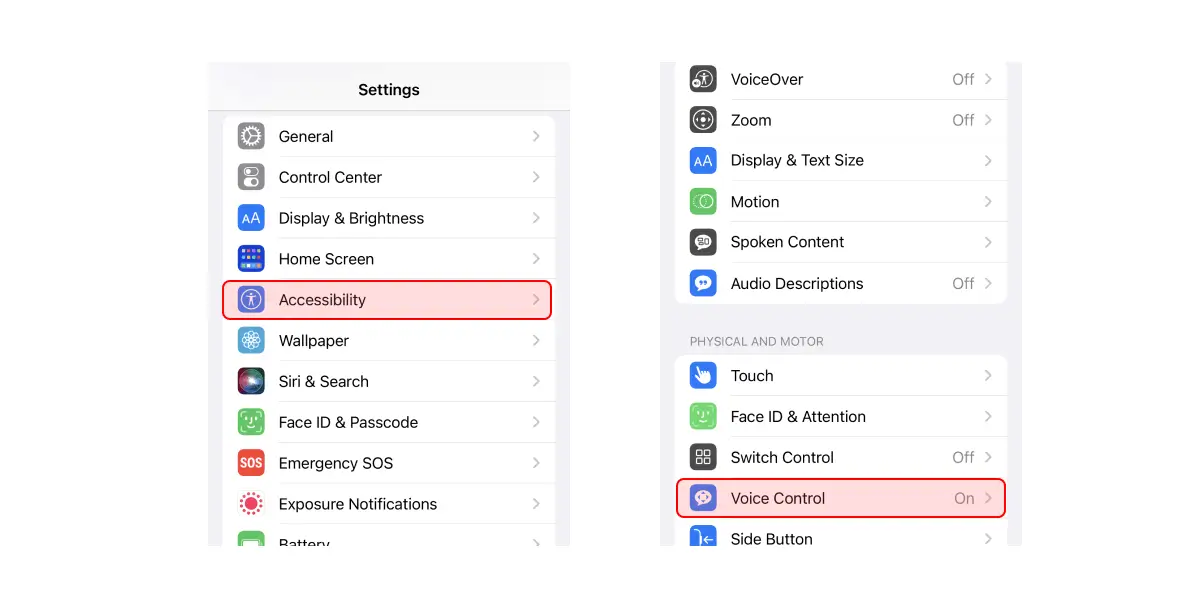
- Aguarde até que o download termine se você estiver abrindo o controle de voz pela primeira vez
- Em seguida, toque em Personalizar comandos seguido de Personalizar e escolha Criar novo comando
- Depois disso, coloque o comando que deseja definir para desbloquear seu dispositivo, como Desbloquear meu iPhone
- Agora, escolha a guia Ação e toque em Executar gesto personalizado
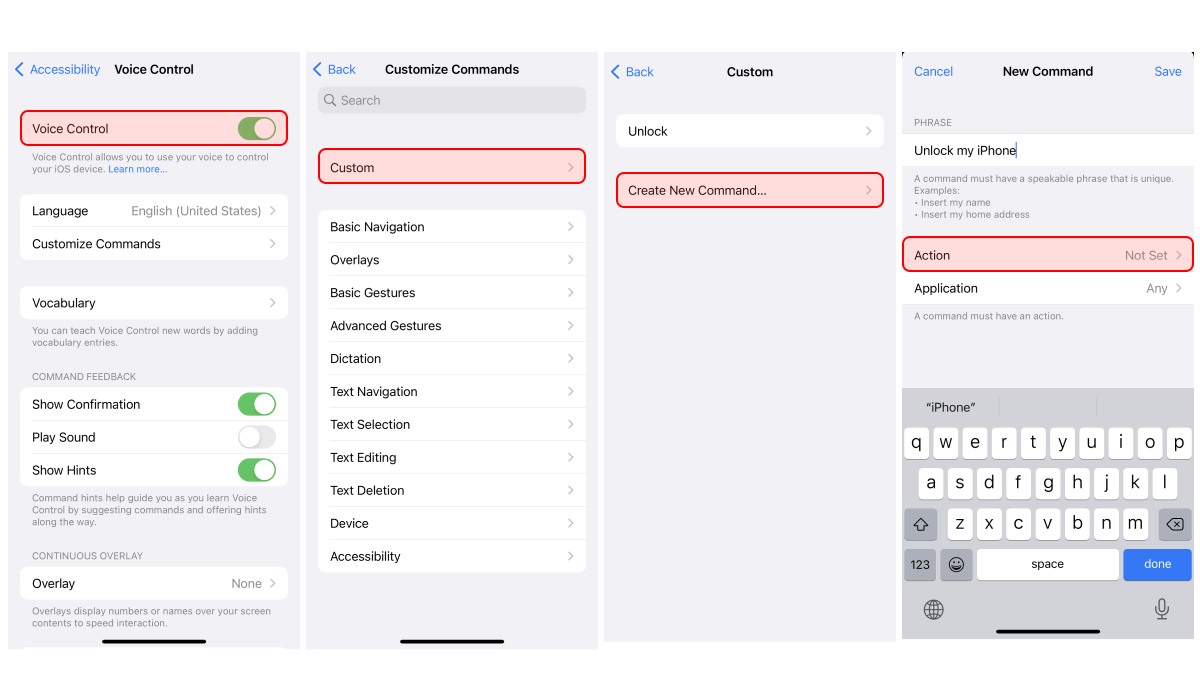
- Depois disso, toque em Ocultar controles abaixo da tela
- Para fazer um gesto personalizado de desbloqueio, vá para a próxima tela e clique nos lugares dos dígitos da sua senha
- Depois de fazer isso, toque na opção Salvar no canto superior direito
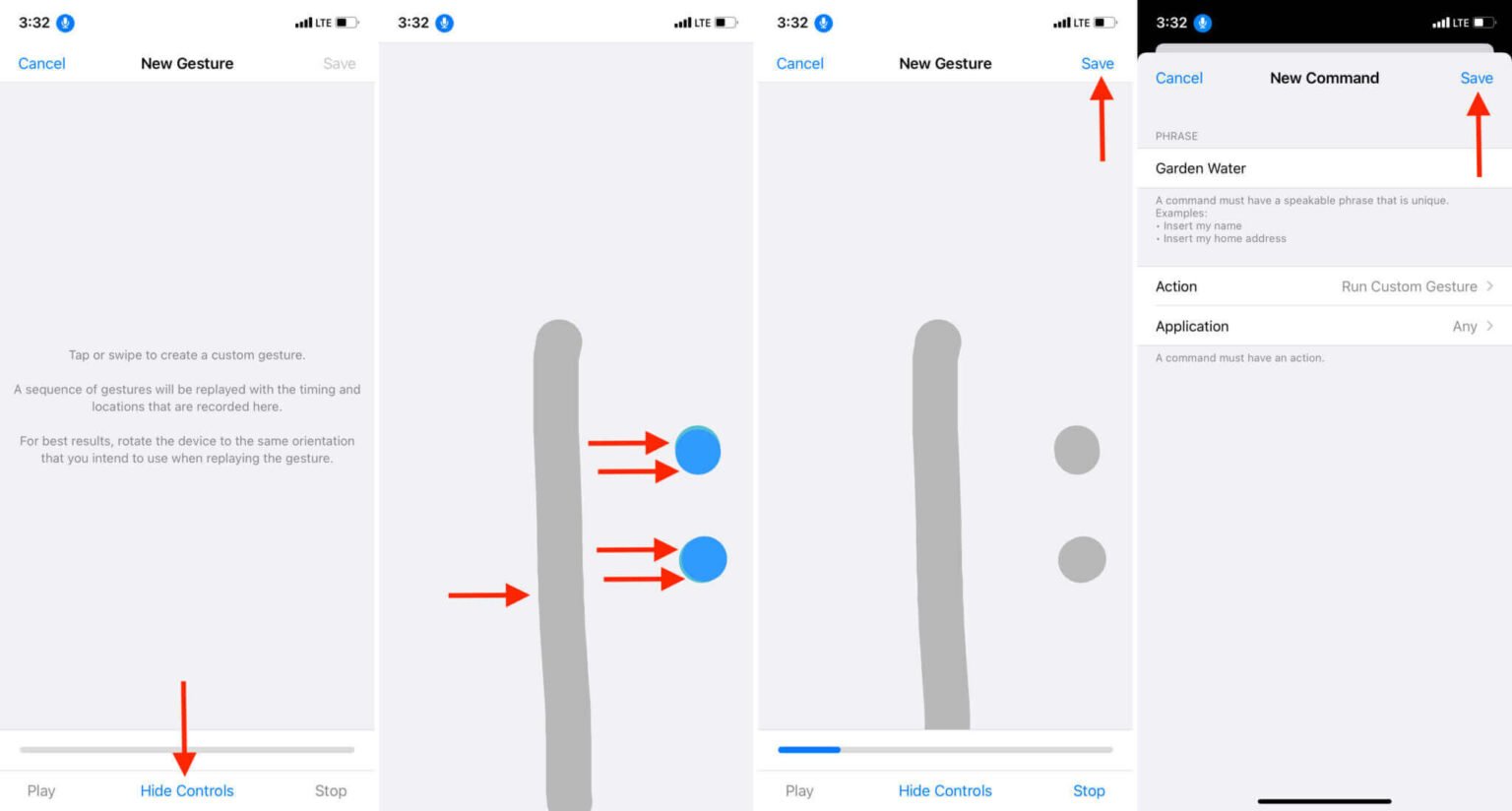
- Agora, volte e salve novamente
- Em seguida, desative o ID facial
- Finalmente, veja se o controle de voz está ativado ou não, dando uma instrução de voz que você criou
Método 5: Desbloqueie o iPhone usando o Tricking Siri
Neste método, você aprenderá a desbloquear seu iPhone usando a Siri. Não há problema de perda de dados e é 100% viável. Este é o método mais simples para desbloquear o iPhone sem inserir uma senha. Além disso, os usuários conseguem postar e ler mensagens no Facebook por meio do conceito Siri.
Aqui estão os passos para saber como você pode usar o Siri para desbloquear o seu iPhone:
- Para ativar esse recurso, pressione e segure o botão Home do seu iPhone e ele ativará o Siri imediatamente. Após sua ativação, ele já está pronto para ouvir seu comando de voz. Para verificar, pede à Siri para iniciar o relógio para corrigir como desbloquear o iphone. Após o aparecimento do relógio na tela do seu iPhone, basta tocar nele para seguir em frente
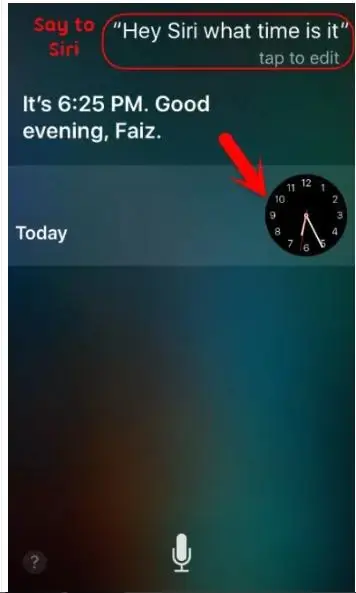
- O relógio exibirá uma lista de músicas, escolha qualquer uma delas para o seu despertador
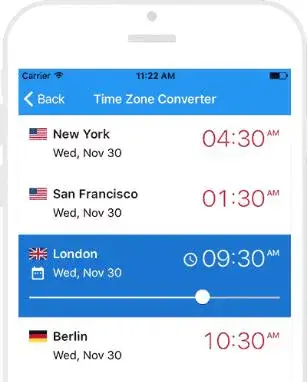
- Entre essas opções, você terá que comprar mais opções de músicas, toque nela e você será redirecionado para a loja do iTunes
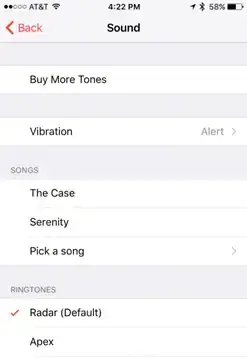
- Agora, toque no botão Home para retornar à tela principal do seu iPhone
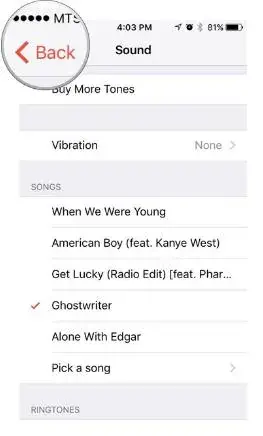
É isso, agora você pode facilmente usar seu iPhone sem nenhuma senha. Mas não se esqueça, funciona apenas nas versões iOS 10.3.2 e 10.3.3.
Método 6: Desbloqueie o iPhone sem senha por meio do método TikTok
Neste método, aprenderemos um truque para desbloquear o iPhone sem usar uma senha ou Face ID, pois esse método estava no TikTok. Ele informa que pode entrar na câmera do telefone ou na calculadora pelo painel de controle e pode desbloquear o dispositivo sem o Face ID.
Aqui estão os passos a seguir:
- Arraste para baixo o centro de controle (se quiser verificar se está funcionando ou não, cubra a câmera do iPhone). Se você estiver usando modelos mais antigos de iPhone, como o iPhone 6/7/8, arraste para cima
- Agora, desative Wi-Fi, Bluetooth e dados móveis. Depois disso, habilite o modo Avião
- Depois disso, você pode iniciar a calculadora, que é facilmente acessível a partir do Centro de Controle e não precisa de senha nem nada
- Gire seu iPhone horizontalmente para abrir a calculadora científica e digite na casa decimal: 7+4+ EE=280000
- Agora, gire seu iPhone para o lado para acessar o modo científico e pressione “IN”, depois toque em “Rand”É isso, agora deslize seu iPhone para cima e ele será desbloqueado.
Conclusão
Portanto, este blog termina aqui e espero que você tenha contornado seu iPhone sem uma senha/Face ID. Acontece na maioria das vezes que esquecemos a senha do nosso dispositivo. Mas não há nada para entrar em pânico, pois várias maneiras estão disponíveis para contornar o iPhone bloqueado sem senha.
Também sugerimos o uso da ferramenta de desbloqueio iPhone, que permite desbloquear facilmente o iPhone/iPad sem perda de dados.
Além disso, se você tiver alguma sugestão ou dúvida, deixe-a na seção de comentários abaixo.
Sophia Louis is a professional blogger and SEO expert. Loves to write blogs & articles related to Android & iOS Phones. She is the founder of pt.android-ios-data-recovery.com and always looks forward to solve issues related to Android & iOS devices